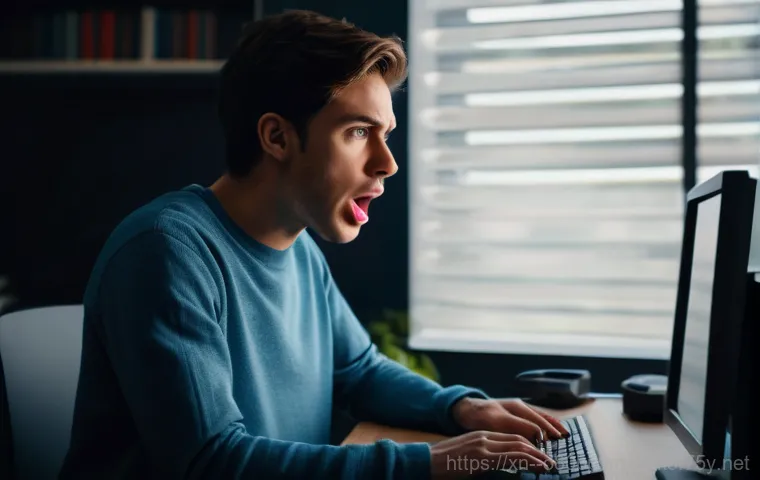안녕하세요, 여러분! 컴퓨터를 사용하다 보면 예상치 못한 오류 메시지에 깜짝 놀랄 때가 있죠. 특히 중요한 작업을 하고 있을 때 이런 문구를 만나면 정말 당황스러운데요.
오늘은 마치 하늘이 무너지는 듯한 느낌을 주는 오류 코드 중 하나인 ‘STATUS_FILE_INVALID’에 대해 이야기해보려고 합니다. 저도 예전에 윈도우 설치 중에 이 오류 때문에 밤샘 검색을 했던 아찔한 기억이 있어요. 그때는 정말 뭐가 문제인지 알 수가 없어서 답답했거든요.
이 오류는 단순히 파일이 잘못되었다는 것을 넘어, 여러분의 소중한 파일이나 심지어 운영체제 자체에 문제가 생겼을 수 있다는 경고랍니다. 파일 시스템의 무결성이 손상되었거나, 저장 장치 자체에 문제가 발생했을 때 종종 나타나죠. 특히 최근에는 오래된 저장 장치를 계속 사용하거나, 알 수 없는 경로로 다운로드한 파일을 실행했을 때 이런 상황에 직면하는 분들이 많더라고요.
단순히 껐다 켜면 괜찮아지겠지 하는 생각은 금물! 이 문제를 제대로 해결하지 않으면 더 큰 데이터 손실로 이어질 수도 있답니다. 도대체 무엇이 문제이고, 어떻게 해결해야 할지 궁금하시죠?
아래 글에서 정확하게 알아보도록 할게요!
내 컴퓨터 왜 이럴까? ‘STATUS_FILE_INVALID’ 오류, 도대체 무슨 의미야?

단순 오류가 아니라고? 숨겨진 진짜 원인들
컴퓨터 화면에 뜬금없이 나타나는 ‘STATUS_FILE_INVALID’ 오류 메시지를 보면 정말 가슴이 철렁하죠. 이게 단순한 오류면 좋겠지만, 사실은 여러분의 컴퓨터가 보내는 심각한 경고 신호일 때가 많아요. 이 오류는 말 그대로 ‘파일이 유효하지 않다’는 의미인데, 이게 그냥 파일 하나 잘못됐다는 차원을 넘어설 때가 많다는 거죠.
제가 직접 겪어보니, 대부분 파일 시스템 자체에 문제가 생겼거나, 하드 드라이브 같은 저장 장치에 물리적인 손상이 있을 때 이런 메시지가 튀어나오더라고요. 예를 들어, 윈도우 시스템 파일이 삐끗하거나, 갑작스러운 전원 차단으로 파일이 손상되었을 때도 종종 목격할 수 있고요.
때로는 호환되지 않는 드라이브를 설치하거나, 오래된 저장 장치를 계속 사용하다가 발생하는 불량 섹터 문제와도 연관이 깊어요. 정말 다양한 원인들이 복합적으로 작용해서 나타나는 경우가 많아 초보자 입장에서는 더 막막하게 느껴질 수밖에 없죠.
내 소중한 파일들이 위험하다고? 이 오류, 무시하면 안 돼요!
이 오류를 단순한 버그로 치부하고 넘어가면 정말 큰코다칠 수 있어요. ‘STATUS_FILE_INVALID’ 메시지는 파일 시스템의 무결성이 깨졌다는 강력한 신호이기 때문에, 이걸 방치하면 여러분이 애써 만든 문서나 사진, 영상 같은 소중한 데이터들이 순식간에 날아갈 수도 있답니다.
저도 예전에 이걸 대수롭지 않게 생각했다가 중요한 프로젝트 파일을 통째로 날릴 뻔했던 아찔한 경험이 있어요. 그때는 정말 땅을 치고 후회했죠. 파일을 읽거나 쓰는 기본적인 기능부터 문제가 생길 수 있고, 심지어 특정 프로그램이나 운영체제 전체가 제대로 작동하지 않는 상황으로까지 이어질 수 있어요.
그러니까 이 오류를 만났다면 “에이, 괜찮겠지” 하고 넘기지 말고, 바로 조치에 나서야 해요. 내 데이터를 지키고 싶다면 이 경고를 절대 무시해서는 안 됩니다!
당황하지 마세요! 가장 먼저 해봐야 할 간단한 초기 진단법
급할수록 돌아가라! 일단 재부팅부터
컴퓨터에 문제가 생겼을 때, 우리가 가장 먼저 하는 행동이 뭘까요? 맞아요, 일단 껐다가 다시 켜보는 거죠! ‘STATUS_FILE_INVALID’ 오류도 마찬가지예요.
때로는 일시적인 시스템 충돌이나 소프트웨어적인 오류 때문에 발생할 수 있거든요. 저도 수많은 컴퓨터 문제를 겪으면서 터득한 건데, 의외로 이 간단한 재부팅만으로 해결되는 경우가 꽤 많더라고요. 물론 모든 문제가 다 해결되는 건 아니지만, 가장 빠르고 쉬운 방법이니 다른 복잡한 해결책을 시도하기 전에 일단 컴퓨터를 한 번 시원하게 다시 시작해 보세요.
만약 재부팅 후에도 같은 오류가 반복된다면, 그때는 조금 더 심층적인 진단과 해결 과정이 필요하다고 판단해야 합니다.
윈도우 기본 기능으로 꼼꼼하게 확인하기
재부팅으로 해결이 안 됐다면, 이제 윈도우가 제공하는 기본 도구들을 활용해볼 차례예요. 가장 대표적인 게 바로 ‘디스크 오류 검사’인데요. 하드 드라이브나 SSD에 논리적인 오류가 있는지 확인하고, 가능하다면 자동으로 수정까지 해주는 아주 유용한 기능이에요.
- ‘내 PC’를 열고 오류 검사를 하고 싶은 드라이브(대부분 C: 드라이브겠죠?)에서 마우스 오른쪽 버튼을 클릭한 다음, ‘속성’을 선택하세요.
- ‘도구’ 탭으로 이동해서 ‘오류 검사’ 섹션에 있는 ‘검사’ 버튼을 눌러주면 됩니다.
- 윈도우가 알아서 드라이브를 스캔하고 문제를 보고해 줄 거예요. 이때 ‘파일 시스템 오류 자동 수정’ 옵션을 선택하고 검사를 시작하면 더 효과적입니다.
이 검사는 시간이 조금 걸릴 수 있으니 느긋하게 기다려주세요. 특히 윈도우가 설치된 드라이브를 검사할 때는 다음 재부팅 시에 검사를 진행할지 물어볼 텐데, ‘디스크 검사 예약’을 클릭하고 재부팅하면 돼요.
시스템 파일이 문제라면? 손상된 데이터 복구의 마법사들
‘SFC /scannow’, 손상된 파일 찾아 치료하기
‘STATUS_FILE_INVALID’ 오류가 파일 시스템 자체의 손상에서 비롯되는 경우가 많기 때문에, 윈도우 시스템 파일을 검사하고 복구하는 ‘System File Checker(SFC)’ 도구를 사용해봐야 해요. 이 명령어를 사용하면 윈도우가 스스로 중요한 시스템 파일들을 검사해서 손상되거나 누락된 파일들을 찾아내고, 올바른 버전으로 복원시켜준답니다.
마치 작은 의사 선생님이 내 컴퓨터 구석구석을 돌며 아픈 곳을 치료해주는 것과 같아요.
- ‘시작’ 버튼을 마우스 오른쪽 버튼으로 클릭한 후, ‘터미널(관리자)’ 또는 ‘Windows PowerShell(관리자)’을 선택하세요.
- 검은색 명령 프롬프트 창이 뜨면 ‘sfc /scannow’라고 입력하고 엔터 키를 누릅니다.
이 과정은 꽤 오랜 시간이 걸릴 수 있지만, 컴퓨터에 심각한 문제가 있을수록 더욱 꼼꼼하게 검사하니 인내심을 가지고 기다려주세요. 저도 이 명령어로 여러 번 위기에서 벗어났던 기억이 있어요. 이 과정만으로도 오류가 해결되는 경우가 많으니 꼭 시도해보세요.
더 강력한 솔루션, DISM 명령어로 시스템 이미지 복구
‘SFC /scannow’로도 문제가 해결되지 않는다면, ‘Deployment Image Servicing and Management(DISM)’ 도구를 사용해볼 차례예요. SFC가 윈도우 시스템 파일을 검사한다면, DISM은 윈도우 설치 이미지 자체를 점검하고 복구하는 더 강력한 도구라고 생각하면 돼요.
마치 건물의 기초 공사를 다시 하는 것과 같다고 할까요?
- 마찬가지로 ‘터미널(관리자)’ 또는 ‘Windows PowerShell(관리자)’을 엽니다.
- 다음 세 가지 명령어를 순서대로 입력하고 각 명령어 뒤에 엔터 키를 누릅니다.
DISM /Online /Cleanup-Image /CheckHealth(시스템 이미지 손상 여부 빠르게 확인)DISM /Online /Cleanup-Image /ScanHealth(시스템 이미지 손상 심층 스캔)DISM /Online /Cleanup-Image /RestoreHealth(발견된 문제 복구 시도)
이 명령어들은 시스템 이미지의 손상 정도에 따라 실행 시간이 많이 달라질 수 있어요. 특히 마지막 ‘RestoreHealth’ 명령어는 인터넷 연결이 필요할 수도 있으니 네트워크 상태를 확인해주세요. 저는 이 방법을 통해 윈도우가 아예 부팅되지 않던 컴퓨터를 살려낸 적도 있어서, 정말 믿음직스러운 해결책이라고 생각해요.
디스크 드라이브가 보내는 SOS 신호, 놓치지 마세요!
하드 드라이브 건강 상태, 직접 체크하는 방법
간혹 ‘STATUS_FILE_INVALID’ 오류가 하드 드라이브나 SSD 자체의 물리적 문제 때문에 발생하기도 해요. 드라이브에 불량 섹터가 생기거나, 아예 드라이브가 제대로 작동하지 않을 때 나타나는 현상이죠. 이때는 앞서 소개한 기본적인 디스크 검사 외에, ‘chkdsk’ 명령어를 좀 더 적극적으로 활용해야 해요.
- ‘터미널(관리자)’ 또는 ‘Windows PowerShell(관리자)’을 실행합니다.
chkdsk C: /f /r /x라고 입력하고 엔터 키를 누릅니다.C:는 검사할 드라이브 문자를 의미해요. 윈도우가 설치된 드라이브라면 보통 C:겠죠?/f는 디스크의 오류를 수정하는 옵션이고,/r은 불량 섹터를 찾아서 손상된 정보를 복구해주는 아주 중요한 옵션이에요./x는 검사를 시작하기 전에 드라이브를 강제로 마운트 해제하는 옵션이랍니다.
이 명령어는 시스템 드라이브에서 실행할 경우, 다음 재부팅 시에 검사를 진행할지 물어볼 거예요. ‘Y’를 누르고 컴퓨터를 재시작하면, 부팅 과정에서 파란 화면과 함께 디스크 검사가 진행됩니다. 이 검사는 시간이 매우 오래 걸릴 수 있으니 잠시 자리를 비워두는 것도 좋겠네요.
물리적인 문제라면? 더 이상 미루지 말고

만약 위에 제시된 소프트웨어적인 해결책들을 다 시도했는데도 오류가 계속된다면, 안타깝지만 하드웨어 자체에 문제가 있을 가능성이 커요. 저도 이런 경우를 여러 번 겪었는데, 이럴 때는 단순히 소프트웨어적인 조치만으로는 해결하기 어렵더라고요. 특히 하드 드라이브에 물리적인 손상이 발생했을 경우, 최악의 상황에는 드라이브를 교체해야 할 수도 있습니다.
이런 상황에서는 섣불리 혼자서 해결하려고 하기보다는, 전문가의 도움을 받는 것이 가장 현명한 방법이에요. 삼성전자 서비스나 다른 전문 수리점에 방문해서 정확한 진단을 받아보는 걸 추천합니다. 여러분의 소중한 데이터를 보호하기 위해서라도 더 큰 문제가 생기기 전에 전문가의 손길을 빌리는 것이 중요하죠.
혹시 설치 중에 생긴 오류? 윈도우 재설치 시 주의할 점
설치 미디어, 정말 깨끗한가요?
‘STATUS_FILE_INVALID’ 오류는 윈도우를 새로 설치하는 도중에도 발생할 수 있어요. 저도 윈도우를 다시 깔다가 이 오류를 만나 며칠을 고생한 적이 있죠. 이때는 가장 먼저 ‘설치 미디어’를 의심해봐야 합니다.
USB 드라이브나 DVD에 담긴 윈도우 설치 파일 자체가 손상되었을 가능성이 크거든요. 다운로드 중에 파일이 깨졌거나, 오래된 USB를 사용해서 오류가 발생할 수도 있고요. 이럴 때는 마이크로소프트 공식 홈페이지에서 ‘미디어 생성 도구’를 이용해 깨끗한 새 설치 미디어를 다시 만드는 것이 가장 확실한 해결책이에요.
직접 해보니, 설치 미디어만 바꿔도 거짓말처럼 오류가 사라지는 경우가 많았습니다.
파티션 형식 때문에 끙끙 앓고 있다면
윈도우 설치 시 디스크 파티션 형식 때문에 오류가 발생하는 경우도 종종 있어요. 특히 MBR(Master Boot Record)과 GPT(GUID Partition Table) 형식의 차이 때문에 설치가 막히는 경우가 그런데요. 예전 컴퓨터는 주로 MBR을 썼고, 요즘 새 컴퓨터들은 UEFI 부팅을 위해 GPT를 사용하는 경우가 많거든요.
설치하려는 윈도우 버전이나 컴퓨터의 BIOS/UEFI 설정과 파티션 형식이 맞지 않으면 ‘이 드라이브에 윈도우를 설치할 수 없습니다’ 같은 오류가 띄울 수 있어요. 이런 문제를 해결하려면 ‘Shift + F10’을 눌러 명령 프롬프트를 연 다음 ‘diskpart’ 명령어를 사용해 디스크를 정리하고 파티션 형식을 변경해야 할 수도 있어요.
예를 들어, 기존 드라이브의 모든 파티션을 삭제하고 GPT로 변환하는 식으로요.
| 문제 상황 | 해결 명령어 (명령 프롬프트/Diskpart) | 설명 |
|---|---|---|
| 시스템 파일 손상 | sfc /scannow |
손상된 윈도우 시스템 파일을 검사하고 복구합니다. |
| 윈도우 이미지 손상 | DISM /Online /Cleanup-Image /RestoreHealth |
윈도우 설치 이미지의 손상을 복구합니다. |
| 디스크 논리적 오류 | chkdsk C: /f /r |
디스크의 파일 시스템 오류 및 불량 섹터를 검사하고 수정합니다. |
| 윈도우 설치 시 파티션 문제 (예: GPT 변환) | (Diskpart 진입 후)list diskselect disk [디스크 번호]cleanconvert gptexit |
선택한 디스크를 초기화하고 GPT 파티션 형식으로 변환합니다. |
| Microsoft 앱 오류 (특정 오류 코드) | (services.msc 진입 후) Windows 라이선스 관리자 ‘자동’ 설정 및 재부팅 |
Windows 라이선스 관련 서비스 문제로 인한 앱 실행 오류를 해결합니다. |
이 작업은 디스크의 모든 데이터가 지워질 수 있으니, 반드시 중요한 자료는 미리 백업해두고 진행해야 해요. 저는 한 번 데이터를 날려본 경험이 있어서 백업의 중요성을 뼛속 깊이 깨달았답니다.
오류 재발 방지! 평소에 습관처럼 해야 할 관리법
미리미리 준비하는 현명한 백업 습관
‘STATUS_FILE_INVALID’ 같은 오류를 겪어보면 백업의 중요성을 정말 절실히 느끼게 돼요. 저도 예전에는 “설마 나한테 그런 일이 생기겠어?” 하는 안일한 생각으로 백업을 게을리했었는데, 한 번 크게 당하고 나서는 정기적인 백업이 선택이 아닌 필수라는 걸 깨달았습니다.
가장 좋은 방법은 외장 하드 드라이브나 클라우드 서비스(네이버 마이박스, 구글 드라이브 등)를 활용해서 중요한 파일들을 주기적으로 복사해두는 거예요. 윈도우에는 ‘파일 히스토리’ 같은 유용한 백업 기능도 있으니 꼭 활용해보세요. 데이터를 잃고 후회하는 것보다, 미리미리 대비해서 안심하고 컴퓨터를 사용하는 게 훨씬 마음 편하겠죠?
알 수 없는 원인, 메모리 불량일 수도?
가끔 ‘STATUS_FILE_INVALID’ 오류나 시스템 불안정, 블루스크린이 계속 나타나는데 도저히 원인을 알 수 없는 경우가 있어요. 이때는 의외로 ‘메모리(RAM)’ 불량을 의심해볼 수 있습니다. 램에 문제가 생기면 운영체제나 프로그램이 파일을 처리하는 과정에서 오류가 발생하고, 이것이 파일 시스템 오류로 이어질 수 있거든요.
저도 램 오버클럭을 잘못 건드려서 컴퓨터가 계속 뻗던 경험이 있는데, 알고 보니 램 자체의 안정성 문제였더라고요. 윈도우에는 ‘Windows 메모리 진단’ 도구가 내장되어 있으니 한 번쯤 실행해서 메모리 상태를 점검해보는 것도 좋은 방법이에요. ‘Windows 키 + R’을 눌러 ‘mdsched.exe’를 입력하면 진단 도구를 실행할 수 있답니다.
윈도우 업데이트와 드라이버 관리의 중요성
마지막으로, 컴퓨터를 항상 최신 상태로 유지하는 것이 이런 오류를 예방하는 데 정말 중요합니다. 윈도우 업데이트는 단순한 기능 개선뿐만 아니라, 보안 취약점 패치와 시스템 안정성 향상을 위한 중요한 업데이트를 포함하고 있어요. 주기적으로 윈도우 업데이트를 확인하고 설치하는 습관을 들이세요.
또한, 그래픽 카드나 메인보드 등 주요 하드웨어 드라이버도 최신 버전으로 유지하는 것이 좋습니다. 오래된 드라이버는 시스템 충돌이나 성능 저하의 원인이 될 수 있거든요. 저는 이 모든 관리를 꾸준히 해준 뒤로는 ‘STATUS_FILE_INVALID’ 같은 골치 아픈 오류를 만나는 일이 거의 없어졌어요.
꾸준한 관심과 관리가 여러분의 컴퓨터를 오래도록 건강하게 지켜줄 거예요!
글을 마치며
컴퓨터 오류는 정말 사람을 지치게 만들죠. 특히 ‘STATUS_FILE_INVALID’처럼 생소한 오류는 더더욱 그렇고요. 하지만 오늘 제가 알려드린 방법들을 하나씩 따라 해보셨다면, 생각보다 많은 문제가 해결될 수 있다는 걸 느끼셨을 거예요. 저도 이런 오류들을 겪으면서 컴퓨터와 더 친해지고 문제 해결 능력을 키웠답니다. 너무 걱정하지 마세요, 여러분의 소중한 컴퓨터는 여러분의 작은 노력으로 다시 활기찬 모습을 되찾을 수 있을 거예요! 다음에도 여러분의 디지털 라이프를 든든하게 지켜줄 유익한 정보들로 찾아올게요.
알아두면 쓸모 있는 정보
1. 정기적인 백업은 선택이 아닌 필수예요! 중요한 자료는 항상 여러 곳에 복사해두는 습관을 들이세요. 외장 하드나 클라우드 서비스는 여러분의 소중한 데이터를 지켜줄 든든한 보험이랍니다.
2. 윈도우와 각종 드라이버는 항상 최신 상태로 유지하는 게 중요해요. 마이크로소프트와 하드웨어 제조사들은 보안 패치와 안정성 개선을 위해 꾸준히 업데이트를 제공하니까요. 주기적인 업데이트만으로도 많은 오류를 예방할 수 있어요.
3. ‘SFC /scannow’, ‘DISM’, ‘chkdsk’ 같은 기본 진단 도구들은 알아두면 정말 유용해요. 컴퓨터에 문제가 생겼을 때, 당황하지 않고 이 명령어들을 활용해서 스스로 문제를 해결할 수 있는 능력을 키워보세요. 생각보다 어렵지 않답니다!
4. 소프트웨어적인 해결책으로도 문제가 지속된다면, 메모리(RAM)나 하드 드라이브 같은 하드웨어 불량일 가능성도 염두에 두세요. ‘Windows 메모리 진단’ 같은 기본 도구로 간단하게 점검해보고, 필요하다면 전문가의 도움을 받는 것이 현명합니다.
5. 도저히 해결이 어렵거나 하드웨어 교체가 필요한 상황이라면, 괜히 혼자 끙끙 앓지 말고 전문가에게 맡기는 게 가장 빠르고 안전한 방법이에요. 소중한 컴퓨터를 더 망가뜨리는 것보다 숙련된 기술자의 손길을 빌리는 것이 때로는 더 큰 이득이 될 수 있답니다.
중요 사항 정리
오늘 우리가 다룬 ‘STATUS_FILE_INVALID’ 오류는 컴퓨터 사용자라면 누구나 한 번쯤 겪을 수 있는 흔하지만 때로는 골치 아픈 문제예요. 이 오류는 파일 시스템 손상, 하드 드라이브 문제, 혹은 윈도우 설치 미디어 불량 등 다양한 원인으로 발생할 수 있습니다. 당황하지 마시고, 재부팅부터 시작해서 윈도우 기본 디스크 검사, ‘SFC /scannow’ 및 ‘DISM’ 명령어를 통한 시스템 파일 복구, 그리고 ‘chkdsk’를 이용한 디스크 심층 검사까지 단계별로 차근차근 시도해보는 것이 중요합니다. 만약 소프트웨어적인 해결책으로도 문제가 해결되지 않는다면, 메모리나 저장 장치 같은 하드웨어 불량을 의심해보고 전문가의 도움을 받는 것을 고려해야 합니다. 무엇보다 중요한 것은 평소에 중요한 데이터를 꾸준히 백업하고, 윈도우와 드라이버를 최신 상태로 유지하는 습관을 들이는 것이 이러한 오류를 사전에 예방하는 가장 현명한 방법이라는 점을 꼭 기억해주세요. 꾸준한 관심과 관리가 여러분의 컴퓨터를 건강하게 지키는 비결이랍니다.
자주 묻는 질문 (FAQ) 📖
질문: STATUSFILEINVALID 오류는 정확히 어떤 문제이고, 왜 발생하나요?
답변: ‘STATUSFILEINVALID’ 오류는 이름처럼 파일이 ‘유효하지 않다’는 뜻인데요, 이걸 조금 더 자세히 풀어서 이야기해보면, 우리 컴퓨터가 특정 파일을 읽거나 쓸 때 뭔가 문제가 생겼다는 신호예요. 제가 예전에 겪었을 때는 중요한 시스템 파일에 문제가 있어서 윈도우 부팅 자체가 안 되었던 적도 있었어요.
주로 이런 상황에서 나타난답니다.
첫째, 파일 자체가 손상되었을 때예요. 예를 들어, 인터넷에서 파일을 다운로드받다가 연결이 끊겨서 파일이 불완전하게 저장되거나, 악성코드나 바이러스 때문에 파일 내용이 변조되는 경우가 있죠.
이때 컴퓨터는 ‘이 파일 이상한데?’ 하면서 이 오류를 띄우게 됩니다.
둘째, 파일 시스템에 문제가 생겼을 때도 그래요. 파일 시스템은 마치 도서관의 책 정리 시스템 같은 건데, 이 시스템 자체에 오류가 나면 아무리 멀쩡한 파일이라도 컴퓨터가 어디에 있는지, 어떻게 읽어야 할지 헤매게 되는 거죠.
갑작스러운 전원 차단이나 외장 하드를 안전하게 제거하지 않았을 때 이런 문제가 발생할 수 있어요.
셋째, 저장 장치 자체의 문제일 수도 있어요. 하드디스크나 SSD 같은 저장 장치에 ‘불량 섹터’라는 게 생기면, 그 부분에 저장된 파일을 읽을 수 없게 되면서 이 오류가 뜨기도 한답니다.
오래된 저장 장치나 충격을 받았을 때 이런 문제가 생길 확률이 높아요.
마지막으로, 드라이버 충돌이나 시스템 메모리(RAM) 문제 같은 하드웨어적인 요소나 소프트웨어적인 충돌 때문에도 간헐적으로 발생할 수 있다는 점, 기억해주세요. 이렇게 다양한 원인이 복합적으로 작용할 수 있어서 정확한 원인을 찾는 게 쉽지만은 않아요.
질문: 이 오류가 발생했을 때 바로 시도해볼 수 있는 해결 방법은 무엇인가요?
답변: ‘STATUSFILEINVALID’ 오류를 만나면 저처럼 당황하지 마시고, 침착하게 몇 가지 단계를 따라 해보세요. 제가 직접 여러 오류를 겪으면서 가장 효과적이었던 방법들을 알려드릴게요!
1.
우선, ‘CHKDSK’ 명령어로 디스크를 검사해보세요. 이건 하드디스크나 SSD의 불량 섹터나 파일 시스템 오류를 찾아 고쳐주는 역할을 해요. 관리자 권한으로 명령 프롬프트(CMD)를 연 다음, chkdsk c: /f /r 라고 입력하고 엔터를 누르세요.
아마 재부팅할 때 검사하겠냐고 물어볼 텐데, ‘Y’를 누르고 컴퓨터를 다시 시작하면 됩니다. 시간이 좀 걸리니까 여유를 가지고 기다려주세요!
2.
다음으로, 윈도우 시스템 파일 자체를 검사하고 복구하는 ‘SFC’와 ‘DISM’ 도구를 사용해볼 차례예요. 이건 윈도우의 중요한 시스템 파일이 손상되었을 때 아주 유용하답니다. 먼저 관리자 권한으로 명령 프롬프트를 열고, DISM.exe /Online /Cleanup-image /Restorehealth를 입력한 다음 엔터를 치세요.
이 작업이 끝나면 이어서 sfc /scannow를 입력하고 다시 엔터를 누릅니다. 이 두 명령어는 손상된 윈도우 파일을 복구해주는 마법 같은 역할을 하니까 꼭 시도해보세요.
3.
간혹 특정 프로그램이나 드라이버 문제일 수도 있으니, 최근에 설치한 프로그램이나 업데이트된 드라이버가 있다면 잠시 제거하거나 이전 버전으로 되돌려보는 것도 방법이에요. 그리고 윈도우 업데이트를 최신 상태로 유지하는 것도 중요합니다. 업데이트를 통해 여러 버그가 해결될 수 있거든요.
이 모든 과정을 거쳐도 해결되지 않는다면, 저장 장치 자체의 물리적인 손상일 가능성도 있으니 전문가의 도움을 받거나 A/S를 고려해보셔야 해요.
질문: STATUSFILEINVALID 오류를 미리 예방하려면 어떻게 해야 할까요?
답변: ‘STATUSFILEINVALID’ 같은 골치 아픈 오류는 애초에 안 만나는 게 상책이죠! 제가 컴퓨터를 오래 사용하면서 터득한 몇 가지 예방 꿀팁을 공유해드릴게요. 미리미리 관리해서 소중한 데이터를 지키고 쾌적한 컴퓨터 환경을 만들어봐요!
1. 정기적인 디스크 검사 및 최적화: 우리 몸도 정기검진을 받듯이, 컴퓨터 저장 장치도 주기적으로 검사해줘야 해요. 윈도우의 ‘디스크 정리’ 기능이나 ‘chkdsk’ 명령어를 가끔씩 실행해서 혹시 모를 파일 시스템 오류나 불량 섹터를 미리미리 찾아내고 고쳐주면 좋답니다.
저는 한 달에 한 번 정도는 꼭 해주는 편이에요.
2. 윈도우 및 드라이버 최신 상태 유지: 윈도우 업데이트는 보안 취약점뿐만 아니라 여러 시스템 오류를 개선하는 패치를 포함하고 있어요.
드라이버도 마찬가지고요. 항상 최신 상태로 유지해서 시스템 안정성을 높이는 것이 중요해요. 귀찮더라도 알림이 뜨면 바로바로 업데이트해주세요!
3. 안전한 파일 관리 습관: 출처를 알 수 없는 파일을 함부로 다운로드하거나 실행하지 마세요. 또, 외장 하드나 USB 메모리를 사용할 때는 반드시 ‘하드웨어 안전하게 제거 및 미디어 꺼내기’ 기능을 사용해서 안전하게 분리해야 합니다.
그냥 휙 뽑았다가는 파일 시스템이 손상될 위험이 커져요.
4. 안정적인 전원 공급 및 백업: 갑작스러운 정전은 저장 장치에 치명적일 수 있어요.
데스크톱 사용자라면 무정전 전원 장치(UPS)를 고려해보는 것도 좋아요. 그리고 가장 중요한 건, 소중한 데이터는 항상 백업해두는 습관을 들이는 거예요. 클라우드나 외장 하드에 이중으로 백업해두면 어떤 오류가 발생하더라도 데이터를 잃을 걱정을 덜 수 있답니다.
제가 예전에 백업 안 해뒀다가 피눈물 흘렸던 경험이 있어서 이건 정말 강조하고 싶어요!
이런 작은 습관들이 모여서 여러분의 컴퓨터를 더 건강하게 지켜줄 거예요. 우리 모두 오류 없는 쾌적한 컴퓨터 라이프를 즐겨보자구요!